- Szerző Abigail Brown [email protected].
- Public 2023-12-17 06:50.
- Utoljára módosítva 2025-01-24 12:11.
Talán a legfurcsább probléma, amellyel egy iPaden találkozhat, az az, hogy az eszköz véletlenszerűen gépel be vagy indít el alkalmazásokat, anélkül, hogy Ön bármit is megadna. Ezt a viselkedést gyakran „szellemírásnak” vagy „hamis érintésnek” nevezik. De ne aggódj. iPadjét valószínűleg nem poltergeist birtokolja, és a legtöbb esetben a probléma könnyen megoldható néhány gyors hibaelhárítási lépéssel.
Ezek a javítások minden iPadOS 13-as vagy újabb verziót futtató iPad modellre vonatkoznak.
A szellemgépelés és a hamis érintés okai
Van néhány ok, amiért úgy tűnik, hogy iPadje önálló gondolkodásra képes. Ritka esetekben előfordulhat, hogy az eszközt rosszindulatú program veszélyeztette. Ennek a viselkedésnek a leggyakoribb oka azonban az, hogy az eszköz kijelzője karcos vagy piszkos, vagy az eszköz elakadt a böngészési előzményekkel, letöltésekkel és hasonlókkal, és újra kell kezdeni. Így állíthatja vissza iPadjét a megfelelő működésbe.
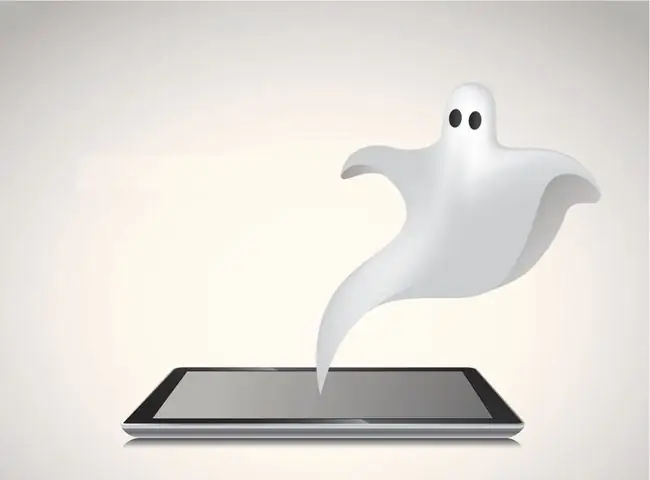
Hogyan javítható a szellemírás és a hamis érintés
A következő megoldások bizonyítottan megoldják a kísérteties érintéseket iPaden:
- Indítsa újra az iPadet. A legtöbb műszaki probléma hibaelhárításának első lépése az eszköz újraindítása. Lehetséges, hogy csak az eszköz újraindítását kell tennie a szellemírás megszüntetéséhez.
-
Tisztítsa meg az iPad képernyőjét. A kijelzőt úgy tervezték meg, hogy figyelmen kívül hagyja azokat az érintéseket, amelyekről az iPad úgy ítéli meg, hogy nem emberiek, ezért a körmei nem regisztrálódnak. Előfordulhat azonban, hogy a kijelzőn valami kiváltja a táblagép érintésérzékelőit. Tehát, amíg a készülék ki van kapcsolva, gondosan tisztítsa meg a képernyőt.
Használjon nedves mikroszálas vagy szöszmentes kendőt a kijelző tisztításához. Ne permetezzen semmit az iPad kijelzőjére.
- Ellenőrizze a rosszindulatú programokat. Amikor az iPad elkezd önállóan gépelni, vagy magától kommunikál egy alkalmazással, az első gondolatod az lehet, hogy valaki átvette az irányítást. Az ilyen átvétel ritka, különösen, ha még nem törte fel iPadjét. Az Apple az App Store-ba beküldött összes alkalmazást ellenőrzi, hogy nem tartalmaz-e rosszindulatú programokat, és bár egy vírus kicsúszhat az Apple ébersége alól, ez ritka. Ennek ellenére fontos, hogy óvakodjon az iPad rosszindulatú programjaitól, amelyek arra szolgálnak, hogy személyes adatok megadására csaljanak rá.
-
Állítsa alaphelyzetbe az iPadet. Ha újraindította és megtisztította az iPadet, de továbbra is kísérteties érintéseket tapasztal, állítsa vissza az iPad gyári alapbeállításait. A visszaállítási folyamat befejezése több percig is eltarthat. Ha kész, állítsa be iPadjét a létrehozott biztonsági másolatból.
Az iPad gyári alapértékeinek visszaállítása törli az összes adatot és alkalmazást az eszközön. A visszaállítás előtt készítsen biztonsági másolatot iPadjéről, hogy visszaállíthassa adatait és alkalmazásait.
Még mindig vannak problémái?
Ha kipróbálta a cikkben található tippeket, de iPadje továbbra is problémába ütközik, előfordulhat, hogy hibás az érintőkijelzője vagy rossz az érzékelők. Keresse fel az Apple támogatási webhelyét, vagy kérjen időpontot az Apple Genius bárban a legközelebbi Apple Store-ban.
GYIK
Egy képernyővédő fólia kísérteties gépelést okozhat az iPaden?
Lehetséges, de valószínűtlen. Ha a képernyővédő megzavarja a képernyő kapacitív érintés érzékelését, akkor előfordulhat, de az iPadhez készült képernyővédőknek megfelelően kell működniük.
Az iPadOS 13.4 okozta a ghost touch problémát az iPademen?
Az iPadOS 13.4-es verziójára való frissítést követően több iPad-felhasználó is jelentett egy „ghost touch” problémát. A legtöbbjük eszköze kényszerített újraindításával és alaphelyzetbe állításával tudta megoldani a problémát. Ha ez nem segít, és a későbbi iPadOS-frissítéseknél továbbra is előfordulnak hamis érintések, akkor hardverprobléma lehet. Vigye el az iPadet a legközelebbi Apple Store-ba a diagnózisért.
Mennyit kér az Apple, hogy megjavítsa az iPad képernyőjét szellemi érintéssel?
Az Apple nem számít fel díjat a hibás képernyő cseréjéért, ha az iPad garanciális, vagy ha AppleCare szolgáltatással rendelkezik.






